SSD-moodulite eemaldamine ja paigaldamine Mac Pros
Järgige neid juhiseid SSD-moodulite eemaldamiseks Mac Prost ning sinna paigaldamiseks. Selle toimingu tegemiseks peavad olema täidetud järgmised tingimused.
Mis tahes operatsioonisüsteemi macOS Catalina 10.14.6 või uuemat toetavasse Maci installitud Apple Configurator 2.12 või uuem; Mac peab olema ühendatud toiteallikaga ning sellel peab olema internetiühendus. Vt. Apple'i toe artiklit macOS Catalina on ühilduv nende arvutitega.
Peate võib-olla seadistama oma veebi puhverserveri või tulemüüri lubama kogu liiklust Apple'i seadmetest Apple'i võrku 17.0.0.0/8. Lisateavet Apple'i toodete poolt kasutatavate portide kohta leiate Apple'i toe artiklist Apple'i toodete kasutamine ettevõttevõrkudes.
Toetatud USB-C laadimiskaabel
USB-C kaabel peab toetama nii toidet kui ka andmevahetust. Thunderbolt 3 kaablite tugi puudub.
HOIATUS: Veenduge, et kõik olemasoleval SSD-kettal olevad andmed oleks varundatud. Pärast uue SSD-ketta sidumistoimingu alustamist ei saa olemasoleva SSD-ketta andmeid enam taastada.
Märge: Kui teil on Mac Pro tornversioon, siis vt. Mac Pro (tornversiooni) põhialuste juhendi lõiku SSD-moodulite eemaldamine Mac Prost ning nende paigaldamine.
Mac Pro väljalülitamiseks valige Apple'i menüü
 > Shut Down.
> Shut Down.Enne sisemiste komponentide puudutamist laske arvutil 5 kuni 10 minutit jahtuda, sest need võivad olla kuumad.
Lahutage kõik kaablid ning toitejuhe Mac Pro küljest.
Puudutage Mac Pro väliskorpuse metallosa, et maandada staatilise elektri laeng.
Märge: Enne Mac Pro sees olevate komponentide puudutamist maandage alati staatilise elektri laeng. Vältige staatilise elektri genereerimist – ärge kõndige toas ringi enne, kui lõpetate laienduskaartide paigaldamise.
Lahutage toitejuhe.
Arvuti korpuse avamiseks pöörake riivi 90 kraadi vastupäeva.
HOIATUS: Ärge pöörake riivi siis, kui arvuti on lülitatud sisse; see võib põhjustada arvuti väljalülitumise.
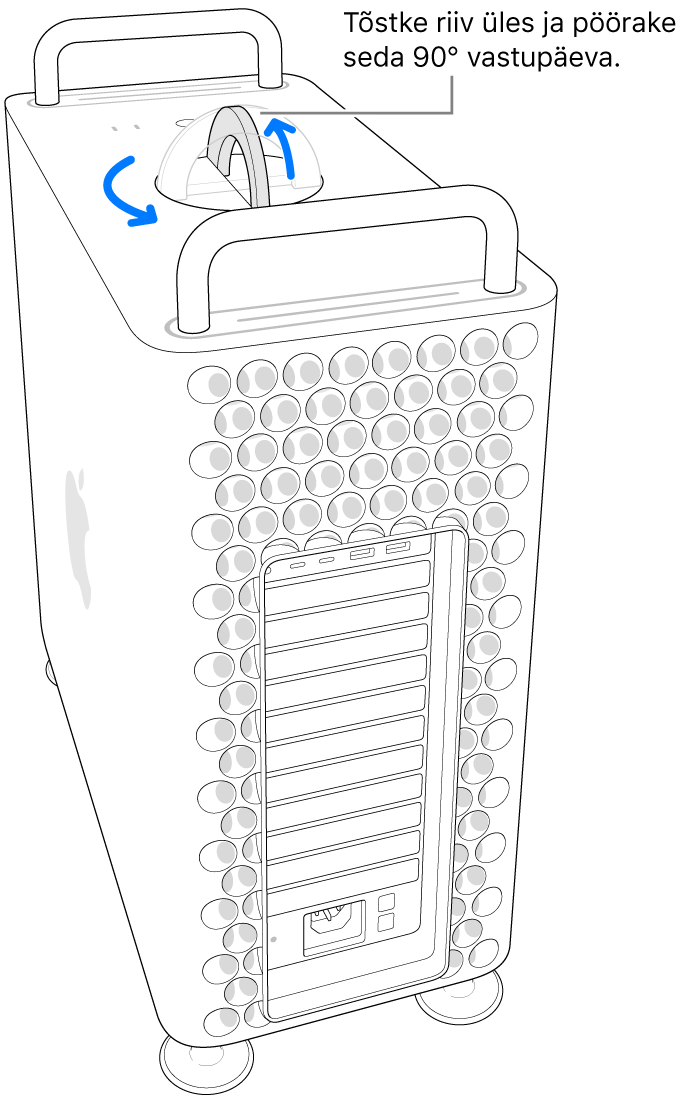
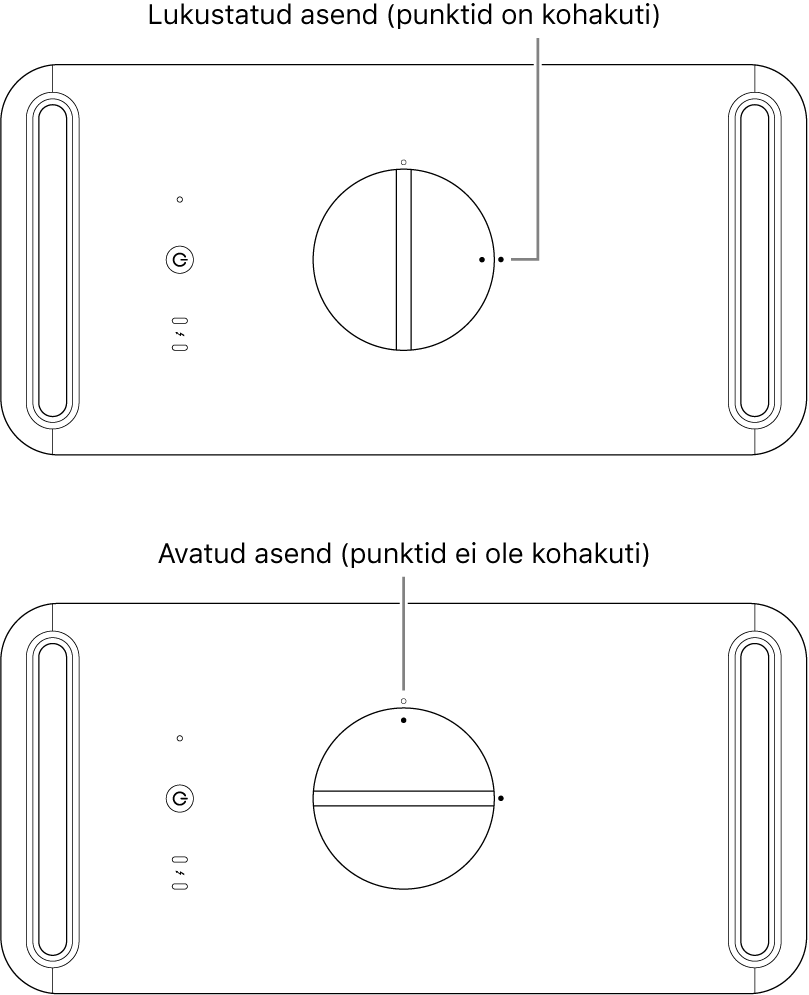
Arvuti korpuse eemaldamiseks tõmmake see riivist kinni hoides üles.
Märge: Kui korpus on eemaldatud, siis Mac Pro ei käivitu.
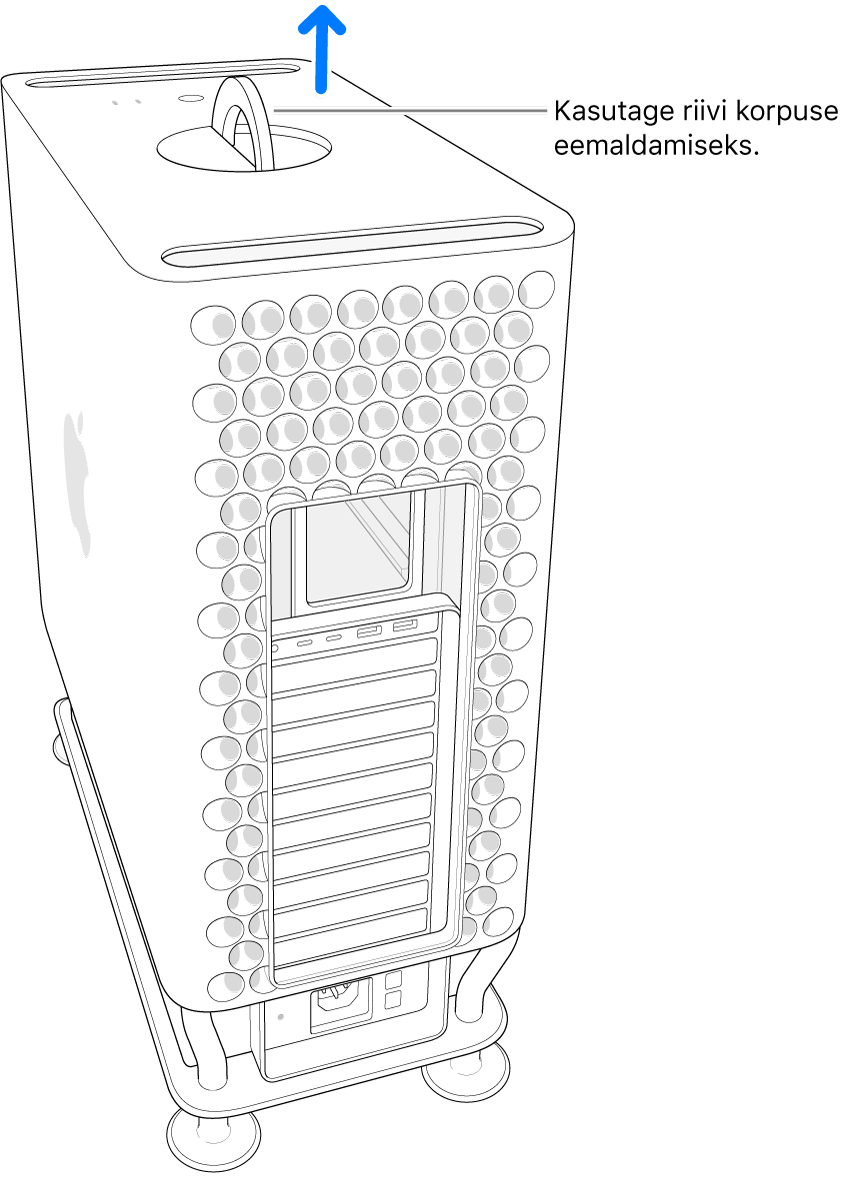
Asetage Mac Pro külili mitte kriipivale aluspinnale.

Vajutage SSD kaas alla, seejärel nihutage välja.
Märge: Osadel Mac Pro arvutitel peate eemaldama alumise DIMM-juhtplaadi, seejärel vajutama SSD-kaant. Kui PCIe-juhtplaat liigub üles, siis tõmmake SSD-kaas välja.
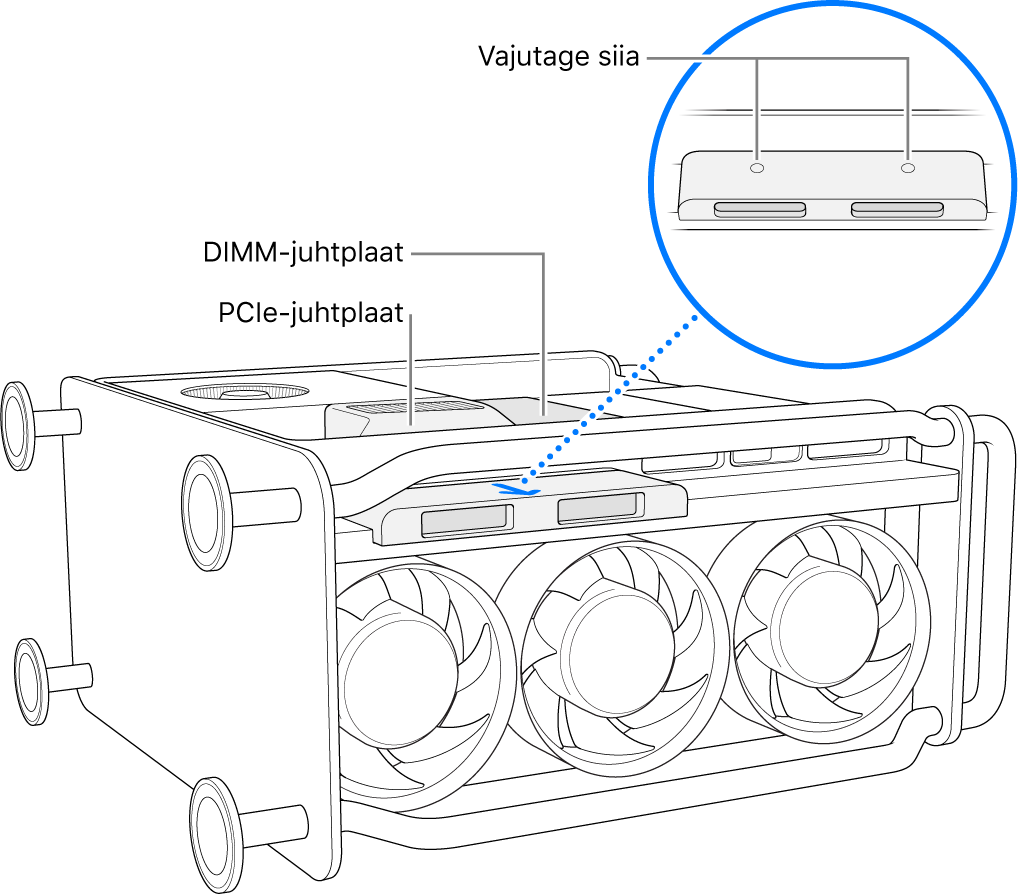
Kasutage kahe kruvi eemaldamiseks T8 kruvikeerajat.
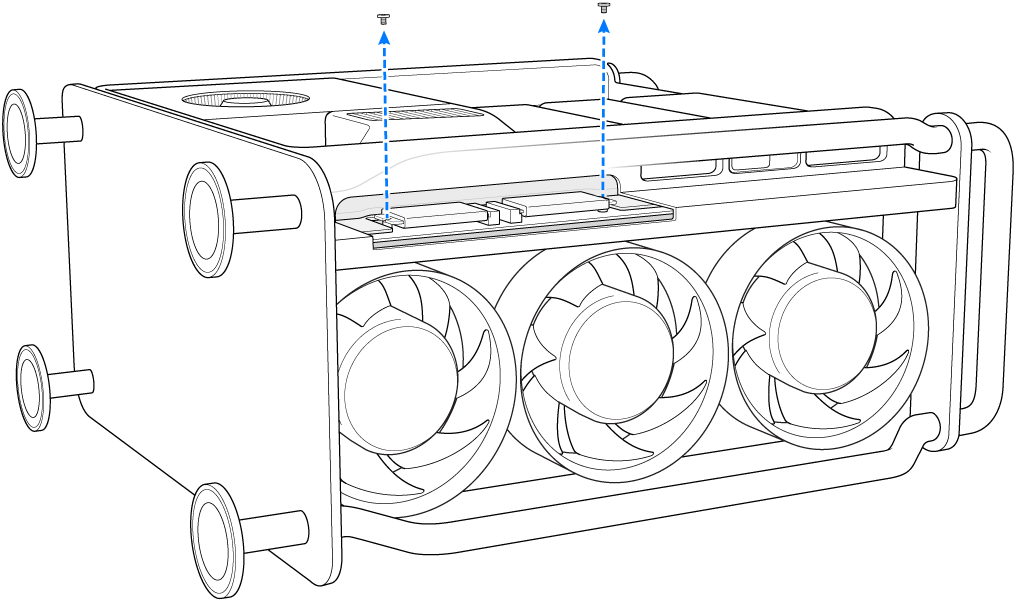
Tõmmake SSD-moodul otse välja. Korrake seda toimingut teiste moodulite puhul.
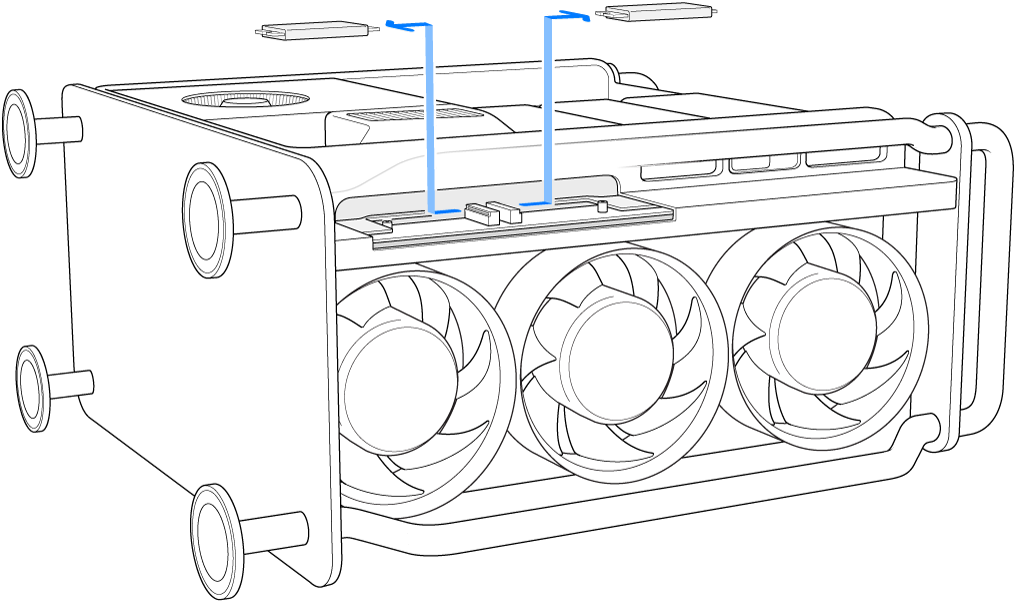
Nihutage uued moodulid oma kohale, veendudes, et iga moodul on õiges pesas.
Tähtis: Moodulid on tähistatud kui “1” ja “2”. Tähisega “1” moodul tuleb paigaldada tähisega “1” pessa ning tähisega “2” moodul tuleb paigaldada tähisega “2” pessa.
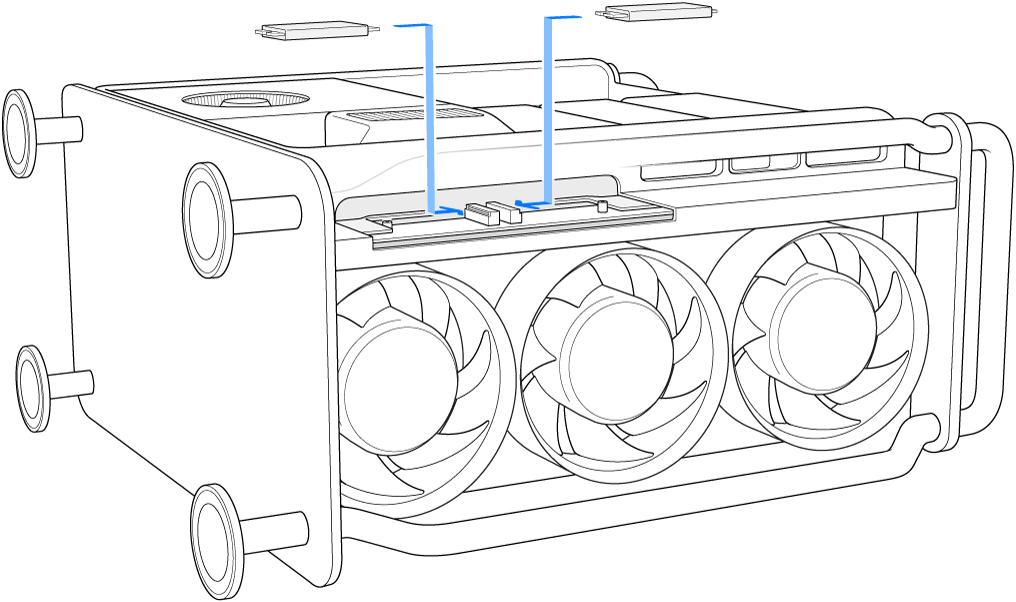
Kasutage uute moodulitega kaasasoleva kahe kruvi kinnikeeramiseks T8 kruvikeerajat.

Vajutage SSD-kaas sisse. SSD-kaane korralikult paigutamiseks peate võib-olla tõstma ka PCIe-juhtplaati.
Tähtis: Veenduge, et SSD-kaas ning juhtplaat oleksid ümbritsevate komponentide suhtes otse.
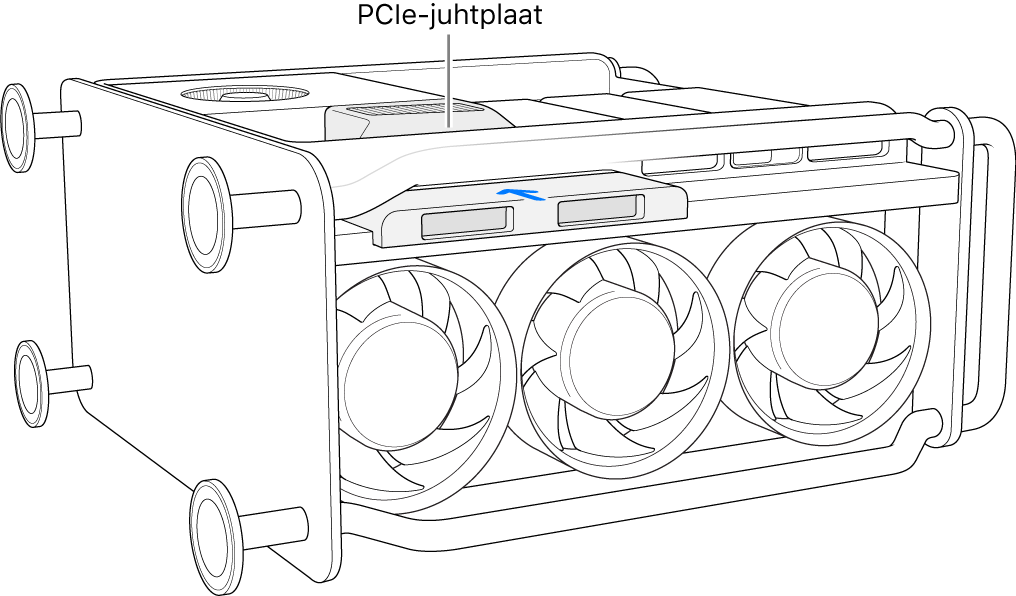
Asetage Mac Pro püstisesse asendisse oma jalgade või rataste pele, pange korpus tagasi arvuti peale, seejärel keerake korpuse lukustamiseks riivi 90 kraadi.
Arvuti ei lülitu sisse, kui korpust pole asetatud tagasi ning riivi pööratud tagasi algasendisse.
Ühendage kõik kaablid, v.a toitejuhe, Mac Proga.
Ühendage kuvar, et näeksite millal püsivara taastamise toiming lõpeb.
Sisestage USB-C kaabel toitenupust kõige kaugemal asuvasse Thunderbolt-porti. Ühendage kaabli teine ots Maci, mida soovite kasutada Mac Pro taastamiseks.
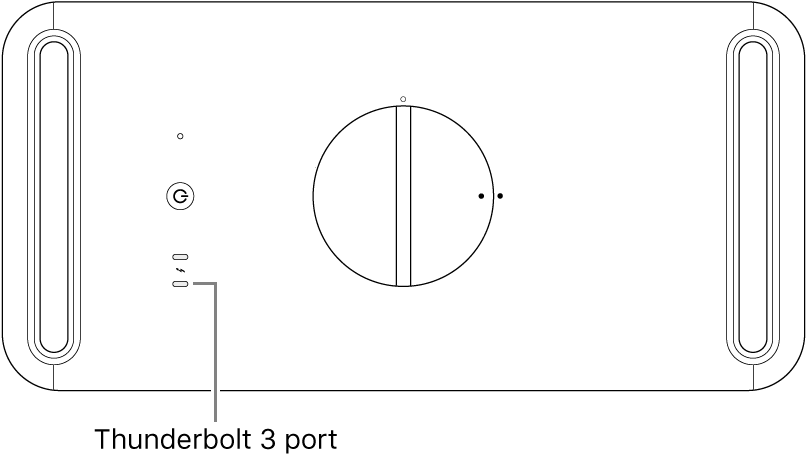
Hoidke toitenuppu all ning ühendage Mac Pro toiteallikaga ning jätkake nupu allhoidmist umbes 3 sekundit.
Märge: Mac Pro ekraanil ei toimu tegevust.
Mac Pro püsivara taastamiseks järgige Apple Configurator 2 kasutusjuhendis lõigus Inteli põhise Maci taastamine utiliidiga Apple Configurator 2 toodud juhiseid.
